Manual d’ús del Numbers per a l’iPad
- Et donem la benvinguda
- Novetats
-
- Començar a utilitzar el Numbers
- Introducció a les imatges, als gràfics i a altres objectes
- Crear un full de càlcul
- Obrir fulls de càlcul
- Evitar l’edició involuntària
- Personalitzar plantilles
- Utilitzar fulls
- Desfer o refer canvis
- Desar el full de càlcul
- Buscar un full de càlcul
- Eliminar un full de càlcul
- Imprimir un full de càlcul
- Canviar el fons del full
- Copiar text i objectes entre apps
- Personalitzar la barra d’eines
- Nocions bàsiques sobre la pantalla tàctil
- Utilitzar l’Apple Pencil amb el Numbers
-
- Enviar un full de càlcul
- Introducció a la col·laboració
- Convidar altres usuaris per col·laborar
- Col·laborar en un full de càlcul compartit
- Veure l’última activitat en un full de càlcul compartit
- Canviar la configuració d’un full de càlcul compartit
- Deixar de compartir un full de càlcul
- Carpetes compartides i col·laboració
- Utilitzar el Box per col·laborar
- Copyright
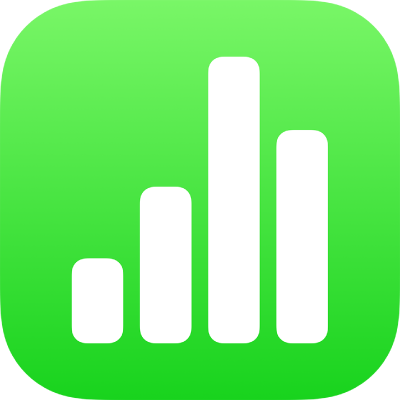
Editar vídeo i àudio al Numbers de l’iPad
Per omissió, un arxiu de vídeo o d’àudio es reprodueix una sola vegada quan toques el botó “Reprodueix” ![]() . Pots fer que es repeteixi en bucle i ajustar‑ne el volum.
. Pots fer que es repeteixi en bucle i ajustar‑ne el volum.
Configurar la reproducció en bucle del vídeo o l’àudio
Ves a l’app Numbers
 de l’iPad.
de l’iPad.Obre un full de càlcul que contingui un vídeo o àudio i, després, toca el vídeo o l’àudio per seleccionar-lo.
Toca
 i, després, toca Vídeo o Àudio.
i, després, toca Vídeo o Àudio.Per configurar el contingut multimèdia de manera que es repeteixi, selecciona com vols que es reprodueixi:
Reproduir en bucle continuat: toca Bucle.
Reproduir endavant i després enrere: toca “Bucle enrere i endavant”.
Nota: Les gravacions d’àudio no es poden repetir en bucle enrere i endavant.
Ajustar el volum de reproducció de l’àudio gravat
Pots ajustar el volum de reproducció de l’àudio que gravis al Keynote.
Ves a l’app Numbers
 de l’iPad.
de l’iPad.Obre un full de càlcul que contingui un àudio gravat i, després, toca’l per seleccionar-lo.
Toca
 i després toca “Àudio”.
i després toca “Àudio”.Arrossega el regulador Volum.